通过前面三课的学习,我们已经掌握了制作动画的方法,尽管做出来的动画还十分简陋。还记得学习基础部分的时候,曾在很长一段时间内接触的都是单一的色块吗?那并未影响大家现在的水平发挥。同样的,很快我们就要开始制作较为精细的动画了。但是在这一切到来之前,大家还必须学习一些必备的设计思维。所谓设计思维就是指在制作动画前的规划考虑,这规划包括很多方面。
首先讲一下图层的组织,最终的成品动画是不包含图层信息的。这里所说的图层仅指制作中。对于利用图层位置变化来制作的动画而言,有一个显而易见的问题就是必须合理安排图层,因为移动的最小单位是图层,因此如果需要制作多个运动轨迹各异的物体时,它们就必须分布在不同的图层中。也需要事先考虑好移动的距离,图像的尺寸以及摆放的位置需要为移动留下足够的空间,这是其一。
其二就是考虑好是否会与其他图层相交,以及相交时候的处理,谁遮盖谁,也就是图层的层次安排,如下图中就列出了3种相交的方式,最左边的是两个图层均为100%时候,绿色覆盖红色。另外两个则显示了在50%的不透明度下,不同层次造成的不同覆盖效果。如绿色遮盖红色,那么相交部位就偏绿,反而反之。这都是在正常混合模式下,如果选择了其他的混合模式如叠加等,就要更加注意层次。
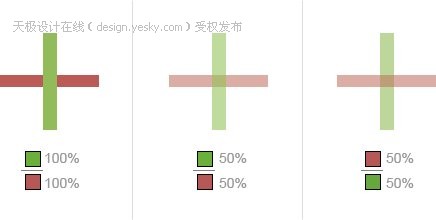
以上说的都是技术问题,现在来说一下情节方面的问题。一般来说,如果一个物体始终都在图像中运动,则无需对其进行交代。但如果物体原本不在画面中,是后来进入画面的,或原本在画面中后来移出了画面,则需要对物体的出现和消失做一个交代,这个交代就是过渡,让观看者有一个比较自然的心理转变。常见的手法就是让物体逐渐显现(也称淡入)或逐渐消失(也称淡出)。如下图所示,演示了在同样的一个文字移动中,是否采取淡入和淡出处理的效果对比。
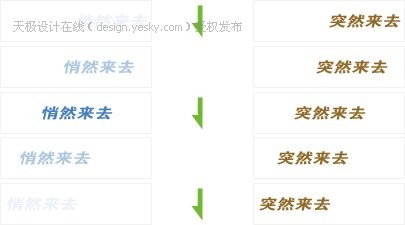
可将鼠标移入到播放区观看实际的动画效果,移出播放区将停止播放。通过比较,相信大家都会觉得添加了淡入淡出处理的效果更好。
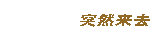
除此之外,循环设定也是属于情节方面的问题,这个我们其实在之前有提到过,就是有些场合下可以使用无限循环的动画,而有些场合则不适合。比如一个栏目标题文字淡入的动画,如果不断地重复,就会使得网页整体看上去显得很乱,会令观看者感到不舒服。此时最适合的做法就是播放一次,这样既可以展现效果,又不会影响网页整体。设定为2到3次的循环一般也可接受,再多就不好了。
不过只播放一次的动画最好是放在网页的上部,这样一进入网页就可以看到。如果放在网页底部,可能观看者阅读到该处时动画已经播放完了。那样的话就制作动画就没有意义了,还不如就用静态的图片代替。
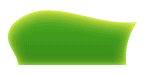
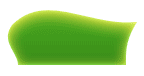
需要注意的是,GIF动画图片每调用一次就会重新播放。如果有些人已经具备了网页制作的知识,可以利用这个性质在网页制作软件中设定相应的动作。比如大家在这里移动鼠标观看范例的动画就是如此。每次移入后动画总是从头开始播放。这样即便是只播放一次的动画,也可以令它在网页中多次播放。没有网页制作知识也不用担心,这并不影响我们后面的动画学习。如果想要了解一下,可观看GoLive的视频教程。
对于看上去很不错的淡入淡出效果而言,有一个重要的问题需要考虑,那就是浏览器可以被设置为禁止播放动画。此时动画只会显示其第1帧时候的画面。那么类似上面的“悄然来去”的动画在网页中将是一片空白,因为其第1帧本来就是空白的。这就容易引起观看者的误会。
也许大家会觉得没有人会刻意关闭动画显示,但既然不能排除这个因素,我们就需要从最广泛的层面去考虑访问者的情况。在网页的整体布局中,应避免在重要的文字或指示部位使用淡入淡出动画。在将动画放入网页中后,最好自己手动关闭动画播放检查是否存在问题。除了关闭动画播放以外,在页面显示时如果访问者按下ESC键也会中断动画播放,画面将停留在中断的那一刻。
如要同时照顾到禁止和允许播放动画的访问者,在两者之间取得平衡点,那么在动画的制作上就应该遵循一个原则,那就是主体部分不动,修饰部分作动画。如下图所示,文字本身不做动画,只是在文字的边缘制作了动画效果。这样即使静止动画播放或播放时中断,也不会影响观看者对内容的理解。
不过,只要保证能在任何时候准确地反映内容,避免文字的消失或过于剧烈的变形,主体文字也是可以动的。

本节课中所讲述的内容和制作动画的技术并不相关,不过在大家要将动画应用于网页中的时候,就要从大方面来考虑动画的制作及表现方法。单纯学习这些内容有些枯燥,大家留下印象就好,在以后的制作中会有应用到的时候。
这次的作业是将“悄然来去”那个动画制作出来。另外将下面两个派生的动画也制作出来。
下一节我们介绍动画中淡入淡出的表现方式。
 写真家のためのPhotoshop:画像の強化とレタッチApr 25, 2025 am 12:01 AM
写真家のためのPhotoshop:画像の強化とレタッチApr 25, 2025 am 12:01 AMPhotoshopの写真の強化とレタッチは、修理ブラシツールを使用して輝度とコントラストを調整することで実現できます。 1)明るさとコントラストを調整します:輝度とコントラストを増やして、画像 - >調整 - >明るさ/コントラストメニューを介して露出しない写真を改善します。 2)修理ブラシツールを使用します。ツールバーでHealingBrushToolを選択し、適用して画像のその他のポイントまたは傷跡を削除します。
 Photoshopへのアクセス:方法と可用性Apr 24, 2025 am 12:07 AM
Photoshopへのアクセス:方法と可用性Apr 24, 2025 am 12:07 AMPhotoshopは、恒久的なライセンスを購入したり、CreativeCloudを購読したりすることで取得できます。 1.長期使用のために恒久的なライセンスを購入し、毎月の支払いはありませんが、最新の更新は利用できません。 2. CreativeCloudを購読して、最新バージョンやその他のAdobeソフトウェアにアクセスすると、毎月または年会費を支払う必要があります。選択は、使用頻度と要件に基づいている必要があります。
 Photoshopが最善を尽くすこと:一般的なタスクとプロジェクトApr 23, 2025 am 12:06 AM
Photoshopが最善を尽くすこと:一般的なタスクとプロジェクトApr 23, 2025 am 12:06 AMPhotoshopは、画像編集、レイヤー化とマスキング、デジタルペインティング、さまざまなデザインアプリケーションに特化しています。 1)画像の編集と修復:欠陥を削除し、色と明るさを調整します。 2)レイヤーとマスク:非破壊的な編集と作成。 3)デジタル絵画とイラスト:アート作品を作成します。 4)実用的なアプリケーション:グラフィックデザイン、Webデザイン、デジタルアート作成。
 Photoshopの使用:創造的な可能性と実用的な用途Apr 22, 2025 am 12:09 AM
Photoshopの使用:創造的な可能性と実用的な用途Apr 22, 2025 am 12:09 AMPhotoshopは、実用的なアプリケーションで非常に実用的で創造的です。 1)初心者や専門家に適した基本的な編集、修理、合成機能を提供します。 2)コンテンツ認識の塗りつぶしやレイヤースタイルなどの高度な機能により、画像効果が向上します。 3)ショートカットキーの習得とレイヤー構造の最適化により、作業効率が向上します。
 Photoshop:高度なテクニックとツールApr 21, 2025 am 12:08 AM
Photoshop:高度なテクニックとツールApr 21, 2025 am 12:08 AMAdobe Photoshopの高度な機能には、高度な選択ツール、レイヤーブレンディングモード、アクションとスクリプトが含まれます。 1)クイック選択ツールやカラーレンジ選択ツールなどの高度な選択ツールは、画像領域を正確に選択できます。 2)「オーバーラップ」モードなどのレイヤーブレンドモードは、一意の視覚効果を作成できます。 3)アクションとスクリプトは、タスクの繰り返しを自動化し、作業効率を向上させることができます。
 Photoshopの主な機能:レタッチと強化Apr 20, 2025 am 12:07 AM
Photoshopの主な機能:レタッチと強化Apr 20, 2025 am 12:07 AM写真の編集と強化におけるPhotoshopの強力な機能には、次のものが含まれます。1。「修理ブラシツール」を使用してにきびを削除する、2。「液化ツール」を使用してスリムな顔、3。「周波数分離」テクノロジーを使用して画像を正確にレタッチします。これらの関数は、画像処理効果を最適化するためのアルゴリズムと画像処理テクノロジーを通じて実装されます。
 Photoshopの重要な機能:ディープダイビングApr 19, 2025 am 12:08 AM
Photoshopの重要な機能:ディープダイビングApr 19, 2025 am 12:08 AMPhotoshopの主な機能には、レイヤーとマスク、調整ツール、フィルター、エフェクトが含まれます。 1。レイヤーとマスクにより、画像パーツの独立した編集を可能にします。 2.明るさ/コントラストなどのツールの調整により、画像のトーンと明るさを変更できます。 3。フィルターとエフェクトは、視覚効果をすばやく追加できます。これらの機能を習得すると、創造的な専門家が創造的なビジョンを達成するのに役立ちます。
 Photoshop and Digital Art:絵画、イラスト、および合成Apr 18, 2025 am 12:01 AM
Photoshop and Digital Art:絵画、イラスト、および合成Apr 18, 2025 am 12:01 AMDigital ArtのPhotoshopのアプリケーションには、絵画、イラスト、画像の統合が含まれます。 1)塗装:ブラシ、鉛筆、ミキシングツールを使用して、アーティストは現実的な効果を生み出すことができます。 2)イラスト:ベクトルと形状のツールを使用すると、アーティストは複雑なグラフィックを正確に描き、効果を追加できます。 3)合成:マスクとレイヤーブレンディングモードを使用して、アーティストはさまざまな画像要素をシームレスにブレンドできます。


ホットAIツール

Undresser.AI Undress
リアルなヌード写真を作成する AI 搭載アプリ

AI Clothes Remover
写真から衣服を削除するオンライン AI ツール。

Undress AI Tool
脱衣画像を無料で

Clothoff.io
AI衣類リムーバー

Video Face Swap
完全無料の AI 顔交換ツールを使用して、あらゆるビデオの顔を簡単に交換できます。

人気の記事

ホットツール

SublimeText3 Linux 新バージョン
SublimeText3 Linux 最新バージョン

SublimeText3 Mac版
神レベルのコード編集ソフト(SublimeText3)

AtomエディタMac版ダウンロード
最も人気のあるオープンソースエディター

EditPlus 中国語クラック版
サイズが小さく、構文の強調表示、コード プロンプト機能はサポートされていません

ゼンドスタジオ 13.0.1
強力な PHP 統合開発環境

ホットトピック
 7710
7710 15
15 1640
1640 14
14 1394
1394 52
52 1288
1288 25
25 1232
1232 29
29


